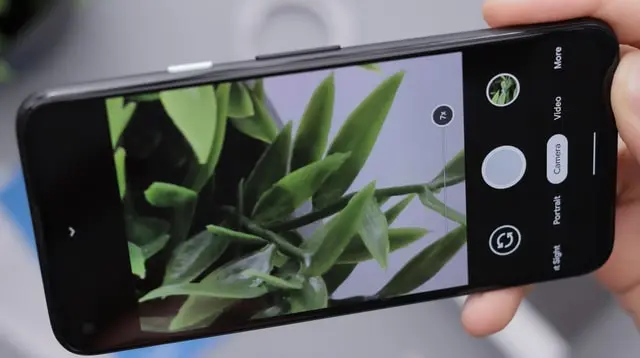Google Kuvat on yksi suosituimmista pilvipohjaisista alustoista valokuvien varmuuskopiointiin iPhone- ja Android-laitteisiin. Sen lisäksi, että se toimii valokuvagalleriasovelluksena, se tarjoaa pääasiassa kehittyneitä ominaisuuksia, kuten älykkään haun, kuvankäsittelyn ja paljon muuta. Joskus on kuitenkin virheitä, jotka on korjattava.
Mitä sinun täytyy korjata Google Photos ei lataa videoita?
Älypuhelinten aikana voimme helposti tallentaa valokuvia, videoita ja tiedostoja paitsi taskuihimme myös erityisiin pilvipalveluihin, jotka synkronoidaan muiden laitteiden kanssa. Jos kadotamme puhelimen, tiedostomme voidaan ladata toisesta tietokoneesta tai älypuhelimesta menettämättä kaikkea kertynyttä materiaalia.
Tämän toiminnon tarjoaa Google, tarkemmin sanottuna Google Drive tai Google Photos. Sieltä voit ladata ja varmuuskopioida tiedostojasi 15 Gt:n tilavuudella. Mitä tapahtuu kuitenkin silloin, kun haluat ladata kuvia tai videoita Google-kuvista puhelimeesi? Miten se tehdään?
Näin toimit, jos Google-kuvat eivät lataa videoita.
Videoiden lataaminen Google-kuvista
Riippuen siitä, miten olet järjestänyt kansiot ja valokuvat/videot, voit ladata molemmat kansiot eri tiedostoilla ja videot tai valokuvat erikseen. Menetelmät ovat hieman erilaisia Androidissa ja iPhonessa. On myös tapa ladata kaikki, kirjaimellisesti kaikki tiedostot pilvestä Androidiin. Siitä kuitenkin lisää myöhemmin.
Lataa kuvia ja videoita Androidiin:
- Avaa ensin Google-kuvat Android-laitteellasi, mutta varmista ensin, että olet yhteydessä WiFi-yhteyteen.
- Avaa sitten video ja pyyhkäise ylöspäin.
- Napauta sen jälkeen ”Lataa” -vaihtoehtoa.
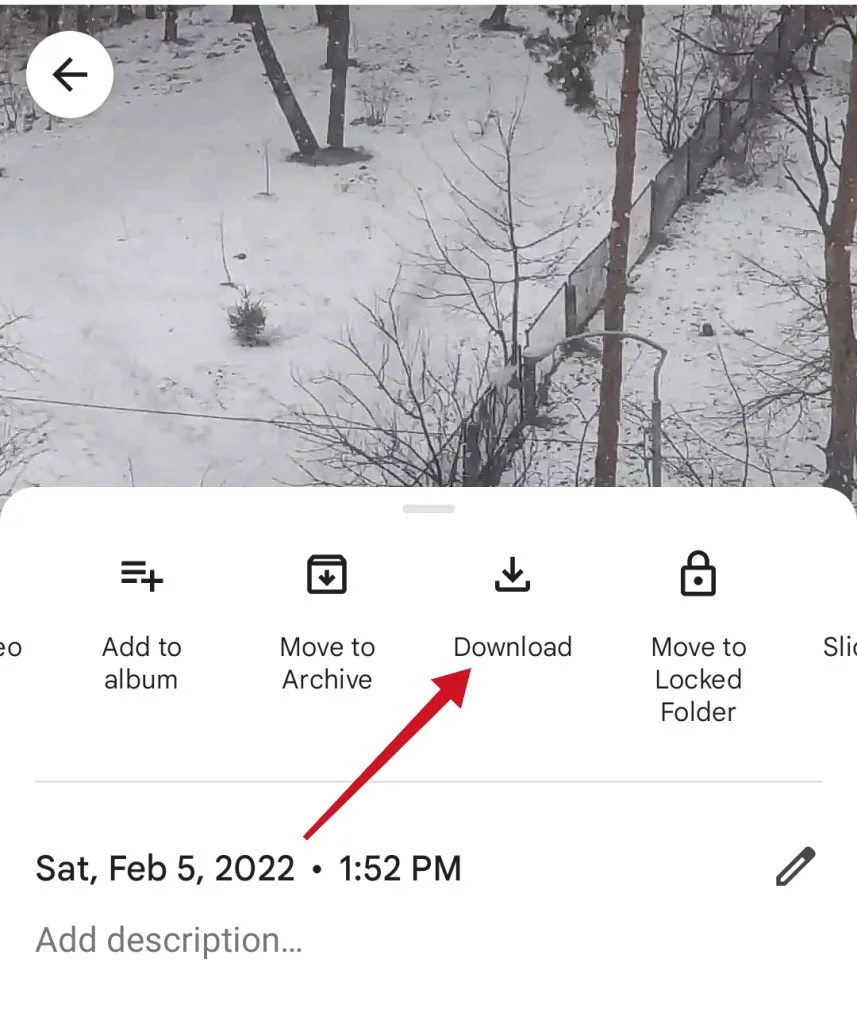
- Toista tämä kaikille kohteille, jotka haluat ladata.
Tämä menetelmä toimii hyvin, jos sinulla on vain muutamia kohteita, jotka haluat ladata. Muussa tapauksessa voi olla helpompaa lajitella ne kansioihin.
Jos haluat ladata kansion mobiililaitteeseen, sinun on noudatettava seuraavia ohjeita:
- Avaa ensin Google Kuvat mobiililaitteellasi.
- Valitse seuraavaksi kansio ja napauta kolmen pisteen valikkokuvaketta.
- Napauta lopuksi ”Lataa” -vaihtoehtoa.
Huomautus: kansio ladataan .zip-tiedostona, joten sinun on purettava se, jotta se voidaan avata puhelimellasi.
Lataa valokuvia ja videoita Google-kuvista iPhoneen:
- Avaa Google Drive -sovellus iPhonessa.
- Valitse ladattavan tiedoston tai kansion vieressä oleva kolmen pisteen valikkokuvake.
- Valitse ”Avaa sisään” ja valitse sopiva sovellus älypuhelimestasi.
Tämän jälkeen kopio kuvasta tai videosta tallennetaan puhelimeesi ja avataan valitsemassasi sovelluksessa. Lisäksi voit myös ladata tiedoston manuaalisesti avaamatta sitä.
- Avaa Google Drive -sovellus iPhonessa.
- Napauta kolmen pisteen valikkokuvaketta ja valitse ”Lähetä kopio”.
- Valitse valikosta ”Tallenna kuva” tai ”Tallenna video”.
Kuinka ladata kaikki Google Drivesta
Jos päätät palauttaa puhelimen tehdasasetukset, voit ladata kaikki tiedostot pilveen, jotta saat ne takaisin yhdellä napsautuksella. Tätä tarkoitusta varten on olemassa Google Takeout -ohjelma, jonka avulla voit helposti palauttaa yhteystiedot, valokuvat ja videot nollauksen jälkeen.
- Avaa Google Takeout ja kirjaudu sisään.
- Valitse kaikki elementit sivulta, jonka haluat ladata.
- Valitse alareunasta ”Seuraava vaihe”.
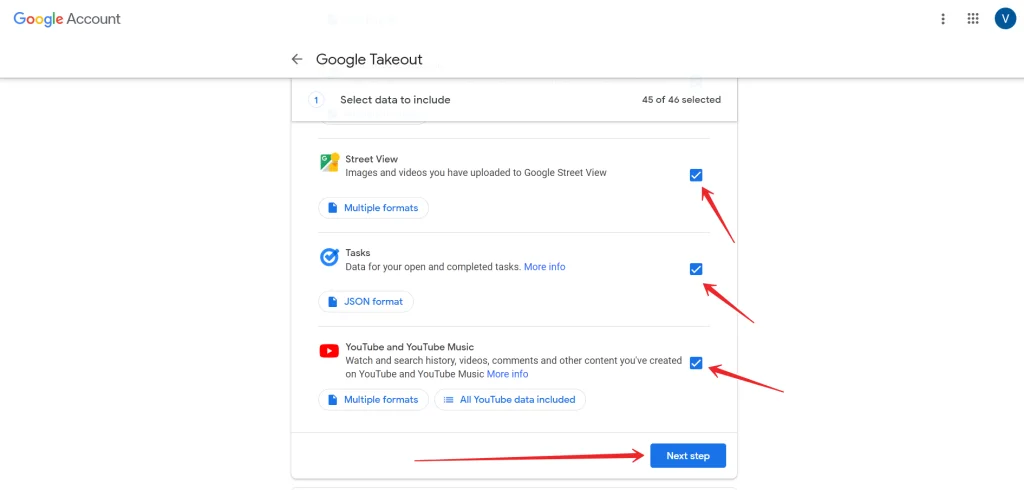
- Valitse, miten haluat vastaanottaa latauksesi, ja pyydä Googlea lähettämään linkki.
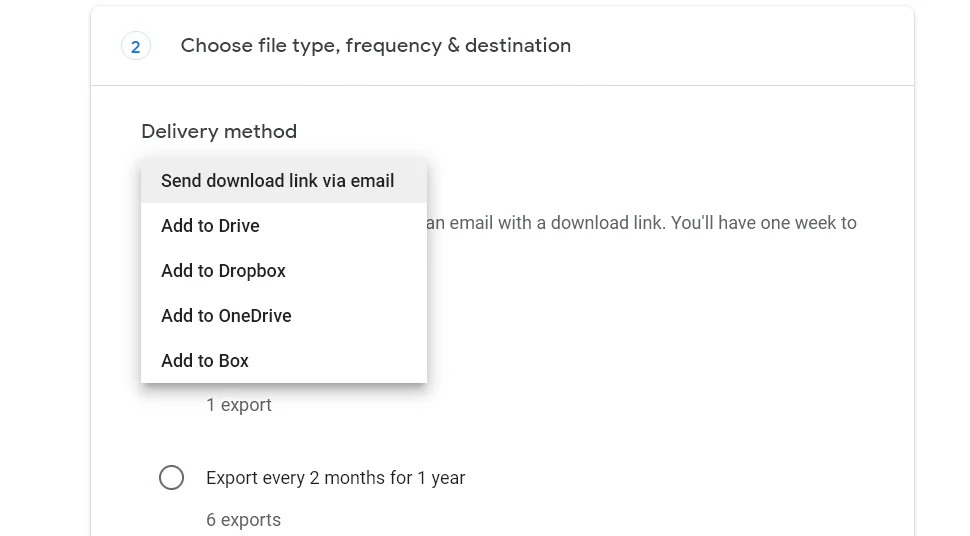
- Käytä linkkiä puhelimestasi Wi-Fi-yhteyden avulla ja lataa tiedot.
Kun olet suorittanut nämä vaiheet, voit ladata kaiken Google Drivesta.
Miten korjata Google-kuvat ei lataa videoita?
Joskus käy niin, että tiettyä videota ei voi ladata Google-kuvista. Ratkaisu on olemassa, eikä se ole itsestäänselvyys, joten seuraa opasta:
- Avaa puhelimesi tiedostonhallinta ja siirry Lataukset-kansioon.
- Etsi .nomedia-tiedosto ja poista se.
- Yritä latausta uudelleen.
.nomedia-tiedoston on tarkoitus estää järjestelmää skannaamasta kansioita, joissa ei ole merkityksellisiä tietoja. Niitä käytetään myös sovellusten tai kuvien piilottamiseen järjestelmästä.
Miksi valokuvasi eivät näy Google-kuvissa?
On useita syitä, miksi valokuvasi eivät näy Google-kuvissa, kuten tilan puute ja yhteensopimattomat tiedostomuodot. Google Kuvat voi esimerkiksi muuttaa elävät valokuvat staattisiksi kuviksi.
Mikä on Google-kuvien tiedostokokorajoitus
Google-kuvat ja muut Googlen pilvipalvelut jakavat 15 Gt ilmaista tilaa kullekin tilille. Hyvä uutinen on, että saat rajattomasti tallennustilaa Google-kuviin ilmaiseksi, jos lataat enintään 16 megapikselin kuvia ja enintään 1080p-videoita. Kun lataat kuvia täydellä resoluutiolla, valokuvasi ja videosi kuluttavat tallennuskapasiteettia.